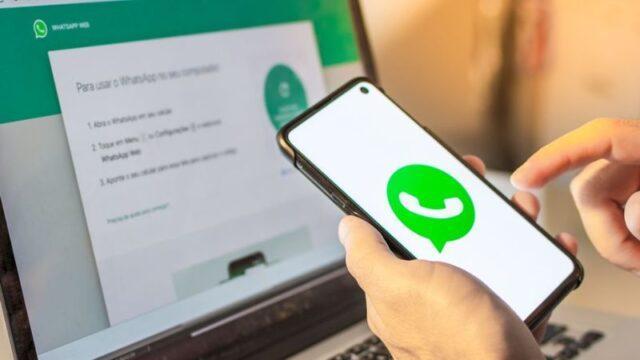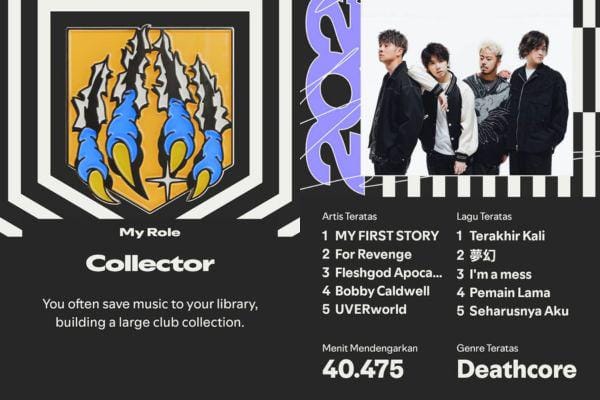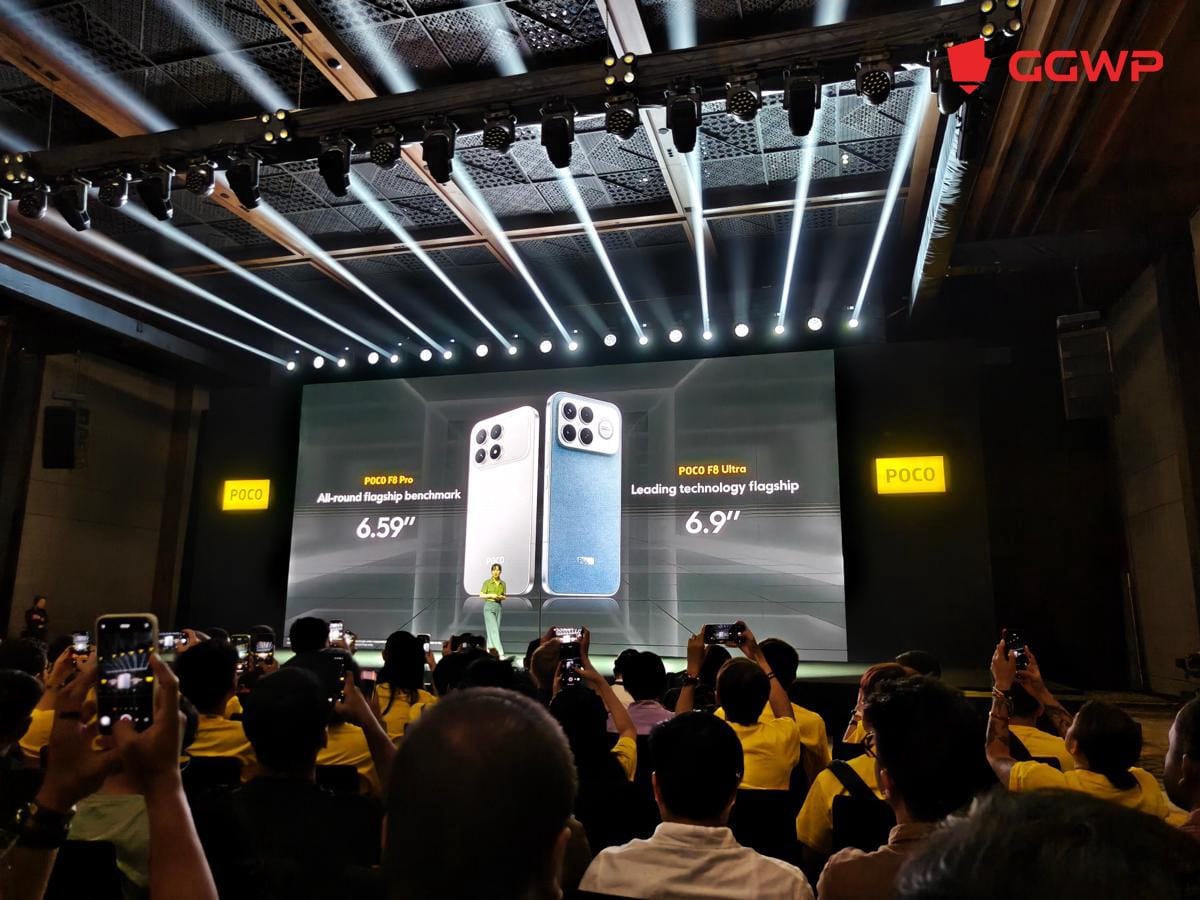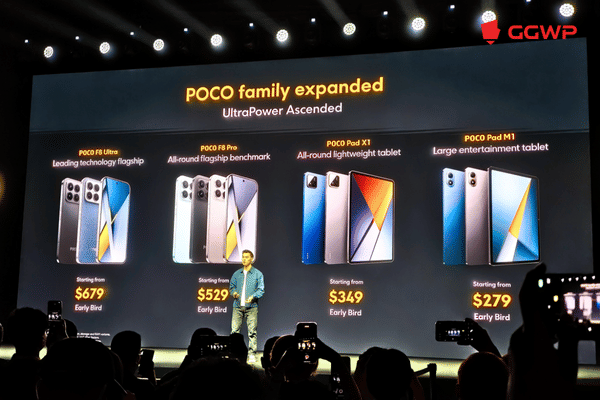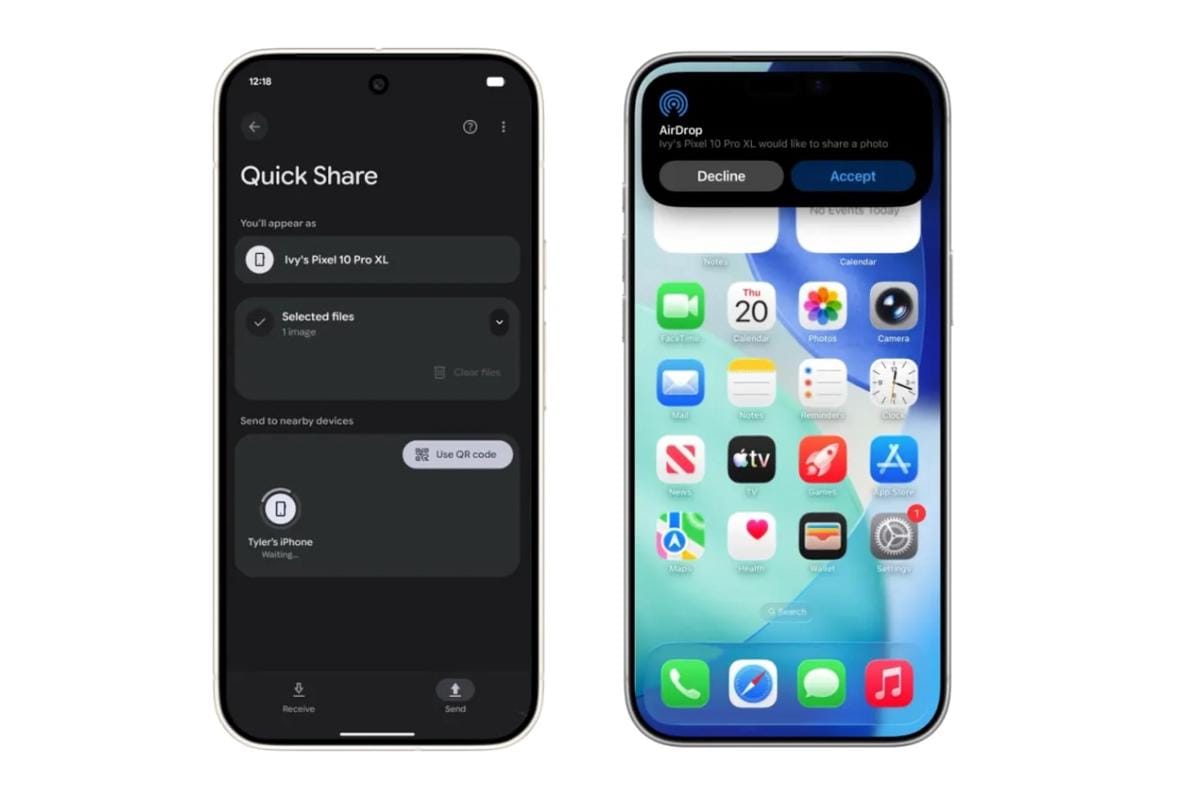Cara Downgrade iOS 14 ke 13 Tanpa Hilang Data, Bisa Gak Pake PC?
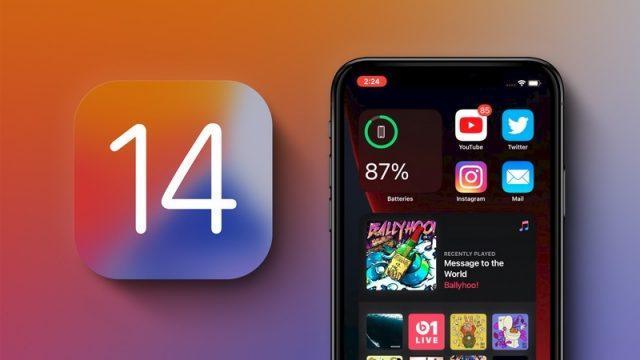
Sudah upgrade ke iOS 14 tapi hasilnya gak sesuai ekspektasi? Kamu masih bisa downgrade iOS 14 ke 13 lagi dengan beberapa cara mudah.
Beberapa waktu belakangan ada yang mengeluh upgrade sistem iOS lama. Eh sudah update-nya lama, ternyata masih ada banyak error di sistem baru ini.
Kamu mengalaminya juga? Jika kamu merasa ingin downgrade iOS 14 ke 13 tanpa kehilangan data yang aman, kamu bisa baca tips GGWP.ID di bawah ini ya!
Cara downgrade iOS 14 ke 13 tanpa PC, apa bisa?
Mungkin banyak dari kamu yang mencari cara bagaimana untuk downgrade iOS tanpa PC. Namun sayangnya, belum ada solusi untuk cara yang satu ini.
Jadi kamu masih membutuhkan PC untuk komputer melakukan downgrade iOS. Ini untuk menjamin keamanan data kamu agar tidak hilang.
Jika ada orang yang menawarkan cara tanpa PC, jangan mudah percaya sebab keamanan HP dan data kamu bisa saja terancam.
Baca Juga : Spesifikasi iPhone 13 dan iPhone SE 3 Bocor! Seperti Apa sih?
Cara downgrade iOS 14 ke 13 tanpa hilang data
Umumnya orang pasti akan melakukan iTunes sebagai medium untuk backup dan downgrade data iOS mereka. Namun ada cara alternatif yang tak kalah aman kok.
Melansir UltFone, kamu juga bisa melakukan downgrade ke iOS 13 tanpa hilang data dengan aplikasi bernama UltFone iOS System Repair.
Sebelum melakukan downgrade kamu harus terlebih dulu download UltFone iOS System Repair di sini ya.
Langkah 1
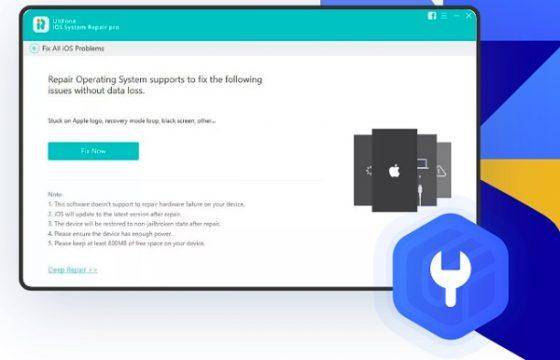
Instal aplikasi UltFone iOS System Repair ke komputer atau PC kamu. Gak perlu Mac atau komputer berbasis iOS kok.
Langkah 2
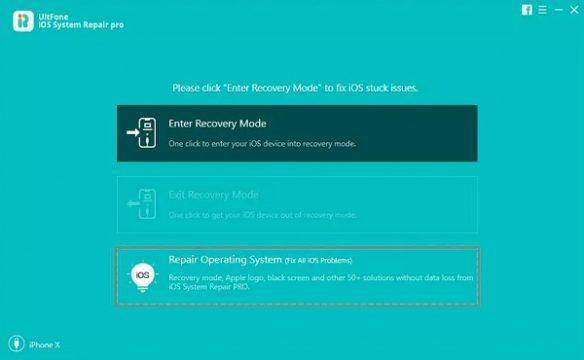
Setelah selesai install, langsung hubungkan iPhone kamu dengan komputer dengan kabel data. Saat sudah terhubung, klik opsi Repair Operating System option.
Langkah 3
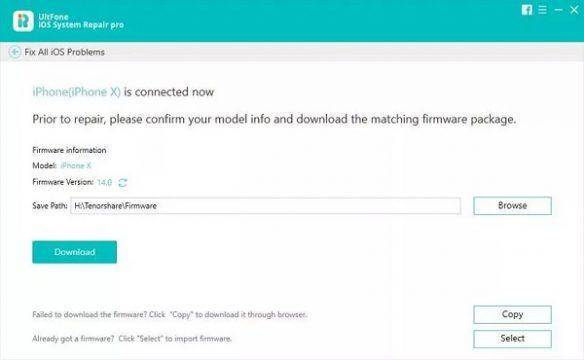
Langkah berikutnya adalah download file firmware. Pergi ke menu Deep Repair mode dan klik Fix Now untuk download versi iOS terbaru yang dirilis secara resmi.
Langkah 4
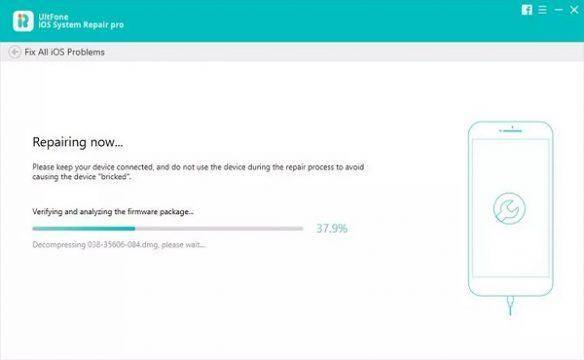
Selesai download file firmware, langsung saja tap tombol Fix Now. UltFone iOS System Repair akan memulai penghapusan iOS 14.
Dan downgrade ke versi terbaru yang lebuh stabil. Tunggu beberapa menit dan iPhone kamu sudah siap dipakai dengan versi yang sudah di-downgrade.
Kenapa Upgrade iOS 14 Lama? Ini Penyebabnya
Kamu yang sudah melakukan upgrade mungkin tahu betapa lamanya proses upgrade ke iOS 14.
Tapi ternyata lamanya proses ini ada sebab dan alasan tertentu lho. Kamu bisa simak apa saja penyebab upgrade iOS 14 lama lewat artikel di bawah ini ya!
Baca Juga : Kenapa Update iOS 14 Butuh Waktu yang Lama? Begini Penyebab dan Solusinya
Nah itu dia sedikit penjelasan mengenai bagaimana cara melakukan downgrade iOS 14 ke 13 tanpa hilang data, sayangnya belum bisa ya tanpa PC.
Kalau bingung dengan tahapannya, kamu bisa nonton tutorial dalam bentuk videonya di bawah ini ya: